MacOS如何在Keynote添加連接?Keynote添加連接
Keynote是由蘋果公司推出的運行于Mac OS X操作系統下的演示幻燈片應用軟件。不僅支持幾乎所有的圖片字體,還可以使界面和設計也更圖形化,借助macOS內置的 Quartz等圖形技術,制作的幻燈片也更容易奪人眼球。在文本框或形狀中鍵入文本時,Keynote 會自動檢測文本中的有效網址 (URL) 或電子郵件地址。(地址后面必須緊跟空格、制表符或回車符,或者許多標點符號之一,包括引號、圓括號和方括號)。URL 及電子郵件地址會變成活躍的,并且帶有下劃線以表示它們是鏈接。

如果您不想 Keynote 自動檢測鏈接,則可以在“編輯”“替換”中關閉“智能鏈接”。下面小編就給大家帶來如何在keynote中添加鏈接的相關教程:
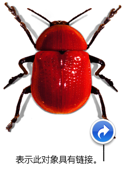
一、向文本或對象添加鏈接
1、按住 Control 鍵點按要添加鏈接的所選文本或對象,然后選取“添加鏈接”。
2、從“鏈接至”彈出式菜單中選取一個選項。
幻燈片:鏈接到演示文稿中的另一張幻燈片。點按“前往幻燈片”以跳到您選擇的幻燈片。
網頁:鏈接到默認 Web 瀏覽器中的網頁。點按“打開”以在默認瀏覽器中打開您輸入的網頁。
郵件:打開一封含您輸入的地址和主題的電子郵件。點按“打開”以查看郵件信息預覽。
退出幻燈片顯示:點按文本或對象時退出演示文稿。
3、提供所需信息(例如,URL 或電子郵件地址)。
4、點按對話框外部以關閉它,或者點按“打開”以打開鏈接。
二、編輯或移除鏈接
您可以執行以下任一項操作:
點按對象右下角的藍色箭頭,然后進行相應更改。
點按鏈接文本,然后進行相應更改。
三、關閉鏈接的自動格式化
1、如果您不想自動將鏈接格式為可點按文本,您可以關閉自動格式化。
2、選取“編輯”“替換”“顯示替換”。“編輯”菜單位于電腦屏幕的頂部。
3、在“替換”窗口中,選擇“智能鏈接”復選框。
4、點按某個按鈕以替換演示文稿中出現的所有格式化鏈接,或僅替換所選文本中出現的格式化鏈接。
為演示文稿打開“智能鏈接”時,一個勾號將顯示在“替換”菜單中的“智能鏈接”旁邊。您可以取消選中此框以將其關閉,但現有鏈接不會更改,除非您選擇包含鏈接的文本,然后遵循上述步驟操作。
相關文章:
1. Win11下載一直在0%怎么辦?Win11下載一直在0%的解決方法2. UOS系統怎么更新? UOS更新系統的圖文教程3. Win11如何開啟最佳性能?Win11開啟最佳性能的方法4. Windows11修改不了中文怎么辦?Win11系統修改中文的方法5. Win10專業版找不到Wlan選項如何解決?6. Windows sockets啟動失敗怎么辦?Win10 1909 sockets啟動失敗解決方法7. Win7如何刪除殘留的注冊表?Win7刪除殘留的注冊表方法8. Win7系統realtek高清晰音頻管理器圖標找不到了怎么恢復?9. 如何在電腦PC上啟動Windows11和Linux雙系統10. Win10 1909怎么切換平板模式?Win10專業版平板模式快速切換方法分享

 網公網安備
網公網安備